Настройка контакт форм 7 на вордпресс. Все поля (теги) формы
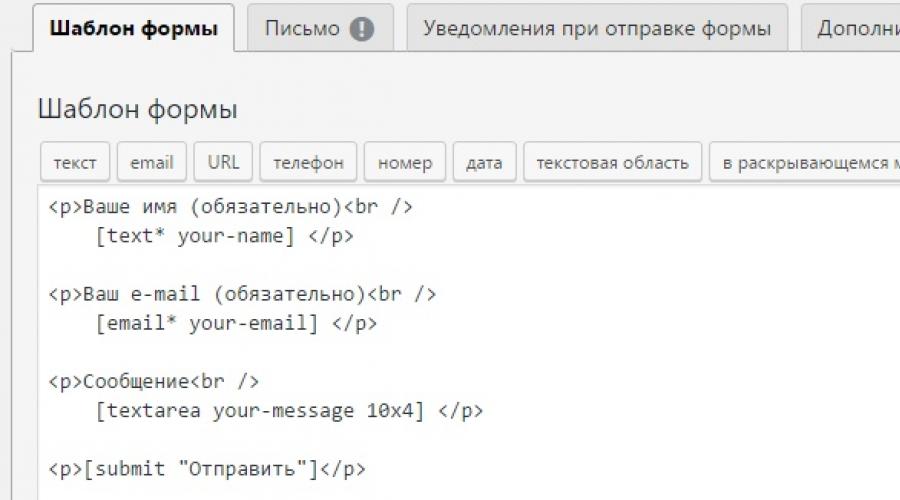
Читайте также
Каждому владельцу сайта хочется иметь контактную форму для отправки сообщений от пользователей и получения их на свою почту. Это, так называемая форма обратной связи. Тоесть, посетитель может отправить свое письмо веб-мастеру прямо с сайта, не открывая свой почтовый ящик. Лучший плагин для реализации этой функции Contact Form 7 не отправляет письма. В моей статье описана правильная настройка плагина Contact Form 7 , чтобы все работало корректно.
Принцип действия плагина Contact Form 7
Данная форма располагается на любой странице вашего сайта (нужно лишь скопировать строчку и вставить ее в нужное место). Посетитель сайта заполняет обязательные поля (к примеру, свое имя, e-mail, сообщение), и плагин через один почтовый ящик (назовем его «отправитель» ) посылает письмо на другой ящик («получатель» ).
Тоесть, вы должны зарегистрировать 2 почтовых ящика – отправитель и получатель . Отправитель лучше создать в Яндекс почте, а получатель – это официальный ящик вашего сайта.
С некоторых пор плагин Contact Form 7 перестал работать — не отправлял письма, а просто крутил загрузку. Я нашел выход — установил другой бесплатный плагин WPForms Lite. Очень прост в настройках, не требует установки дополнительных плагинов для настройки отправки сообщений, но я заметил, что он работает не с каждой электронкой. На одну мне не приходили письма, а на другую отправляются.
Настройка плагина Contact Form 7. Инструкция
1) Регистрируем ящик отправитель на Яндекс почте (любой, без разницы какой, его название не важно для работы плагина и не будет видно посетителям). Он будет служить перевалочным пунктом для писем.
2) Настраиваем контактную форму плагина Contact Form 7. Нажмите «Изменить» и далее «Шаблон формы» . Вот пример, как она должна выглядеть с обязательными полями: имя пользователя, его почта, сообщение и кнопка «отправить»:
Ваше имя (обязательно)
Ваш e-mail (обязательно)
Сообщение

3) Вкладка «Письмо» отвечает за внешний вид писем, которые вы получаете.

Кому – адрес ящика получатель
От кого – <адрес ящика отправитель>
Тема –
Тело письма –
Итак, вы получаете письмо, где будут указаны все заполненные поля формы обратной связи. На этом настройка плагина Contact Form 7 завершена .
Внимание! Чтобы плагин Contact Form 7 отправлял письма, необходимо установить еще один плагин WP-Mail-SMTP. Именно он будет связывать два почтовых адреса отправитель и получатель и выполнять системные функции по отправке писем.
Настройка плагина WP-Mail-SMTP. Инструкция

From Email – адрес ящика отправитель
From Name – к примеру, название вашей организации или ваше имя
Mailer – функция отправки писем. Выберите «Send all WordPress emails via SMTP»

SMTP Host – для Яндекс почты smtp.yandex.ru
SMTP Port – для Яндекс почты 465
Encryption – Use SSL encryption
Authentication – Yes: Use SMTP authentication
Username – логин на вашей почте отправитель
Password – пароль на вашей почте отправитель
Настройка завершена. Сохраните изменения.
Как разместить форму обратной связи Contact Form 7 на странице
В настройках контактной формы обратите внимание на строчку наверху:
Ее нужно скопировать и вставить на любой странице. Все готово.
Не создает никаких трудностей, особенно по моей инструкции. Все работает исправно и письма отправляются. Также предлагаю ознакомиться со статьей о лучших для WordPress. Там вы найдете много чего интересного.
Контактная форма - неотъемлемый атрибут большинства сайтов. Именно поэтому в каталоге WordPress так много плагинов для контактных форм. Один из самых популярных - это Contact Form 7. Плагин позволяет создавать формы любых видов; очень гибок и удобен в настройке; развивается уже много лет и содержит много наработок.
Создание и показ контактных форм
Создание форм в админке
После установки плагина появится пункт меню "Contact Form 7", через который можно создавать и удалять формы.
Форма на картинке создана при активации плагина автоматически.
Используем форму по умолчанию, для этого создадим страницу "Связаться со мной" и вставим туда шорткод формы.

Лицевая часть сайта
А теперь сохраним статью и посмотрим, как выглядит наша форма (используется тема Twenty Sixteen):

На картинке вид формы после отправленного письма (об этом говорит извещение внизу формы).
Настройка формы (создание сложных форм)
Пример выше показывает как вставить готовую и очень простую форму контактов. А теперь давайте рассмотрим как создать форму посложнее. Для этого вернемся в админку, в менеджер форм и зайдем в редактирование формы по умолчанию.

В верхнем поле - название формы (его видно только в админке), указываем понятное для себя название, например: "Отзыв о сайте", "Форма заявки на работу", "Форма обратной связи" и т.п.
Под заголовком - шорткод. Его используем в записях, для вывода формы.
И ниже - четыре вкладки:
- Шаблон формы
- Письмо
- Дополнительные настройки
Рассмотрим каждую вкладку отдельно.
Шаблон формы

В этой вкладке можно настроить поля и внешний вид формы. Рабочей областью является HTML редактор WP. Только вместо привычных кнопок мы видим кнопки вставки разных полей формы.
Вёрстка формы
Для верстки можно использовать html-теги и шорткоды плагина. Шорткоды добавляют поля формы, а html теги позволяют создать произвольную HTML структуру. К примеру, наша дефолтная форма выглядит так:
А при отображении в записи она превратится в такой HTML:
Синтаксис шорткодов
Давайте кликнем по кнопке «Текст». Открывается окно, где мы можем указать атрибуты текстовому полю. Указываем и жмем "Вставить тег".

Тег в последствии будет преобразован в текстовое поле с html кодом:
Шорткоды можно удобно создавать через конструктор шорткодов.
Но конструктор не дает возможность изменить шорткод (там можно только создать шорткод). Изменить шорткод можно двумя способами:
- удалить и создать с помощью конструктора новый.
- изучить синтаксис и исправить шорткод поля вручную.
С конструктором вы и сами разберетесь.
А тут мы разберем синтаксис шорткода.

Для примера рассмотрим тег текстового поля с дополнительными опциями:
Text(обязательный) Тип поля: text, select, password, number и т.д. (в данном случае поле текстовое). Определяет, в какой элемент формы будет преобразован наш тег, а значит какой вид данных он будет принимать. * Звёздочка делает поле обязательным для заполнения (форма не будет отправлена и отобразиться уведомление о том, что поле надо заполнить). client-name(обязательный) Имя поля, используется как атрибут name в input, а так же используется при формировании шаблона отправляемого письма. id:my-id Атрибут id в input со значением my-id. Используется для оформления. class:my-class Атрибут class в input со значением my-class. Используется для оформления. placeholder "Введите имя" Использовать текст "Введите имя" как placeholder.
Соблюдайте порядок атрибутов тега: сначала идёт тип поля, затем его имя и только потом дополнительные опции.
Типы полей
- Текстовые поля: text , email , tel , url , textarea
- Числовые поля: number , range
- Поля с датой: date
- Чекбоксы, радио, списки: checkbox , radio , select
- Поле с загрузкой файла: file
- CAPTCHA: captchac и captchar
- Опросы: quiz
- Поле "Принять": acceptance
- Кнопка "Отправить": submit
- Произвольный тип поля
Шаблон письма

Во второй вкладе можно тонко настроить шаблон (вёрстку) и свойства отправляемого письма. В полях данной вкладки можно использовать специальные теги полей формы - это дает возможность передавать в письме указанные в форме данные.
Теги состоят из имен полей из шаблона формы. Например, мы создали текстовое поле с именем: . Теперь в шаблоне письма можно использовать тег . В письме вместо этого тега будет подставлено значение поля, введенное пользователем (ФИО).
Заголовки письма:
- Дополнительные заголовки - По умолчанию тут прописано Reply-To: . Заголовок Reply-To говорит нам, что на этот электронный ящик можно ответить нажав кнопку "Ответить" в почтовой программе, а тег формы - это имя поля из шаблона. Указанный пользователем email будет вставлен вместо этого тега. Получится что-то типа Reply-To: [email protected] .
Кому - электронный ящик, куда будет отправлено письмо. Можно указать сколько угодно ящиков через запятую.
От кого - имя и электронный ящик, от кого пришло письмо. Обычно тут указывается почта сервера (например [email protected]).
Можно указать любую почту, но если домен почты будет отличаться от домена сайта - форма не пройдет проверку и будет «ругаться» на этот параметр, хотя письма всё равно будут отправляться.
Тема - Заголовок письма. По нему будет понятно с какой формы были отправлены данные. К примеру, тема письма "Ошибка на сайте", "Заказ обратного звонка" и так далее. Выбираете такой заголовок, чтобы проще было работать с полученными письмами.
Тело письма
Это следующая важная часть данной вкладки. Тут указывается сам текст письма. В тексте используем всё те же теги формы (имена полей из шаблона формы).
Разберем дефолтное письмо:
От: <> Тема: Сообщение: -- Отправлено с сайта Изучаем плагин Contact Form 7 (http://test-wp.ru)
У нас было 4 поля, которые заполнял пользователь. После отправки письма теги превратятся в значения и мы получим такое письмо:
От: Дмитрий
Не обязательные поля в теле письма
Если юзер не заполнит поле, а оно используется в теле письма, то тело письма будет неполным. К примеру в теле написано Человек с города , но юзер не заполнил поле , а значит в письме мы получим Человек с города... Такая строка в письме лишняя. Чтобы убрать эту строку из письма, поставьте галочку на пункте "Исключить вывод строк с пустыми тегами сообщения". Обратите внимание, что это сработает только тогда, когда текст и шоткод поля находятся в одной и той же строке.
Опция "Использовать HTML-формат письма". Позволяет использовать в теле письма HTML теги. При этом можно использовать ограниченный список HTML тегов, потому что не все почтовые клиенты или сервисы умеют правильно обрабатывать сложную HTML разметку. Можно использовать: таблицы, маркированные списки, жирность, абзацы и так далее. Подробнее ищите в сети.
Contact Form 7 позволяет отправлять письмо на два адреса, причем настройки для каждого письма разные. Это может пригодиться, когда надо отправить администратору сайта письмо с полной информацией и дубликат менеджеру, где содержится только данные о заказе.
Уведомления при отправке формы

В данной вкладке вы можете отредактировать сообщения, которые выводит форма в той или иной ситуации: при удачной или неудачной отправке письма, или при ошибках.
Теги шаблона письма не работают в этих полях.
Дополнительные настройки

Эта вкладка предназначена для продвинутых пользователей и даёт возможность с помощью JS кода расширять возможности формы. К примеру, вешать события для аналитики.
Об использовании данного функционала я расскажу в отдельной статье.
По причине того, что плагин Contact Form 7 очень широко используется пользователями WordPress, возникла необходимость написать подробное руководство по нему. В данной статье рассматриваются настройки Contact Form 7, методы внедрения и ответы на часто задаваемые вопросы по использованию плагина.
Для того чтобы добавить форму Contact Form 7в нужное место, нужно скопировать код вставки на участок страницы или поста. Делается это очень просто:
Каждая контактная форма имеет свой собственный короткий тег, такой как [ contact-form-7 id="71" title="Контактная форма 1"] . Чтобы вставить контактную форму в свой пост, скопируйте шорткод и вставьте его в содержание поста.
Если ваша форма не отображается и выдает ошибку contact-form-7 404 «Not Found»
Код является признаком того, что контактная форма заданная шорткодом, не может быть найдена. Убедитесь, что вы используете правильный код вставки. Попробуйте повторить вставку скопировав нужный код еще раз.
Как добавить или отредактировать поле для изменения внешнего вида формы Contact Form 7?
Чтобы добавить поле, добавить тег к форме текстового поля, полностью изменить или отредактировать форму нужно зайти в настройки и задать нужные вам параметры.
Каждый тег имеет строгий синтаксис, поддерживая несколько вариантов. Изучение синтаксиса может быть трудно, но вы можете легко сделать пользовательский тег с помощью генератора тегов вместо этого. Нажмите кнопку тега и после форматирования нажимайте «Создать Тэг». Так же вы можете ознакомиться с тем в отдельной статье.
Внутренние настройки формы Contact Form 7.
В каждой форме доступны такие настройки:
- Настройка шаблона формы;
- Письмо;
- Уведомления при отправки формы.
В этих пунктах настроек вы может провести необходимы манипуляции с тегами формы ввода, настроить форму письма, которое будет получать пользователь, настройки уведомления при отправке писем.
Произведя все внутренние настройки Contact Form 7 вы получите отредактированный код для вставки, который будет внедрен вами в нужную область на сайте.
Как указать или изменить тему сообщения?
Просто измените поле «Тема» поле в разделе «Письмо». Для этого зайдите в нужное меню настроек и измените стандартный тег на свое название.
Как установить автоответчик к форме Contact Form 7?
Для того что бы установить автоответчик, который будет срабатывать после того как было успешно отправлено первое письмо нужно перейти в раздел «Письмо, опустится вниз настройки и поставить галочку возле «Письмо 2». После появления формы, настроить по нужным вам критериям, по аналогии с «Письмо 1».
Почта, которая приходит через контактную форму плагина Contact Form 7 показывает «WordPress», как имя отправителя. Как изменить это?
Адрес отправителя состоит из адреса электронной почты отправителя и дополнительного имени отправителя. WordPress присваивает «WordPress» в качестве имени отправителя, если параметр не отформатирован. Если вы хотите использовать другое имя, чтобы «WordPress» больше не появляется в качестве имени отправителя, вы должны явно указать имя отправителя в поле «От:» поле в разделе «письмо»:
Можно ли размещать контактную форму вне поста?
Да. Вы можете разместить контактную форму в текстовый виджет. мы уже рассматривали. Все что вам будет нужно, это создать виджет и поместить в него шорткод нужной вам формы.
Как вставлять контактную форму в файле шаблона?
Вы можете вставлять шорткод непосредственно в тему шаблона, для этого будет нужно воспользоваться функцией do_shortcode(). Это можно сделать с помощью такой строки:
Сообщение об ошибке «Не удалось отправить сообщение». Contact Form не отправляет письма. Что не так?
Причин для такого сообщения обычно может быть несколько:
- Первой актуальной причиной может быть почтовый сервер, с запретом на отправку почтовой формы. В этом случае сообщение об ошибке будет окружено красной линией. Свяжитесь с администратором сервера для решения.
- Второй возможной причиной является то, что форма отправки находится под подозрением спама. В этом случае сообщение об ошибке будет окружено оранжевой линией.
Сообщение ответа «Ваше сообщение было успешно отправлено», но письмо не доходит.
Если показано сообщение в зеленой окантовка это означает, что функция PHP для отправки почты, безусловно, успешно завершена. Так что, если вы не можете получить почту, то весьма возможно, что почта была похищена или удалена.
Если вы можете проверить журнал вашего почтового сервера, это может дать вам некоторые подсказки.Спам-фильтр часто вызывает проблемы такого рода.
Контактная форма перенаправляет на страницу ошибки 404 после отправки.
Эта проблема вызвана сочетанием двух ошибок конфигурации. Во-первых, AJAX JavaScript не работает на вашей контактной форме. Из-за этой проблемы, ваша контактная форма вынуждена перенаправлять после отправки. Во-вторых, ваша контактная форма использует недоступные слова в названиях полей ввода. Этот вопрос смущает WordPress, в результате чего появляются 404 («Not Found») ошибки.
Контактная форма ведет себя странно в некоторых браузерах.
Это может быть вызвано из-за неверного HTML, CSS, Javascript. Пожалуйста, проверьте Вашу страницу формы с валидаторов или инструментов отладки.
Полезные инструменты:
- Firebug - расширение Firefox. Хорошо для отладки JavaScript.
- W3C Markup Validation Service - служба проверки HTML.
- W3C CSS Validation Service - служба проверки CSS.
Как использовать контактную форму на нужном языке, а не на английском.
Contact Form 7 была переведена на многие языки. Смотрите, если имеется файл конфигурации языка для вашего сайта тогда и плагин Contact Form 7 будет использовать этот язык.
Contact Form 7 устанавливает параметр языка WordPress. После того, как вы измените языковые настройки WordPress, Contact Form 7 также изменяется.
CAPTCHA не работает, изображение не появляется.
Чтобы использовать CAPTCHA, нужно что бы GD и FreeType библиотеки были установлены на вашем сервере. Кроме того, убедитесь, что временная папка для CAPTCHA установлена с правами для записи.
Поле ввода текста для CAPTCHA работает на Internet Explorer, но не в Firefox. Невозможно ввести код.
Это хорошо известная проблема вызванная злоупотреблением тега
Enter the code:
Это не будет работать правильно:
Enter the code:
Как добавить идентификаторы и атрибуты класса элементам формы?
Вы можете добавить любой идентификатор и класс в форму в шорткод .
Пример:
Если вы хотите узнать больше о возможностях WordPress, советуем изучить уроки
Плагин Contact Form 7 поможет организовать обратную связь на вашем сайте.
Скачать плагин Contact Form 7 можно на официальном сайте WordPress
Скачать плагин Really Simple CAPTCHA можно на официальном сайте WordPress
Как установить и подключить этот плагин мы рассмотрели в уроке « «, сейчас разберемся с дополнительными функциями плагина Contact Form 7. Форма корректно работает на мониторах, планшетах, телефонах и ноутбуках. Кстати если у вас сломался ноут, то есть сервис где делают ремонт ноутбуков HP .
После того как вы скачали и активировали плагин зайдите в настройки плагина перейдя в новый раздел панели управления «Контакты».
Наведите мышкой на название формы и выберите «Редактировать»
Откроется окно изменения параметров формы

Так как на сайте может использоваться не одна, а несколько форм (форма отправки сообщения, форма заказа звонка, форма с анкетными данными), то чтобы не возникало путаницы какая форма за что отвечает, нужно изменить имя формы. Для этого кликните по названию формы 1 .
В блоке №2 отображается то, что будет выводится на странице в форме. Сначала идет текст, название поля, после код этого поля. Вы можете изменить текст на тот который вам нужен.
Для добавления новых полей в форму нажмите на выпадающий список №3 — «Сгенерировать тэг» и из выпадающего списка выберите необходимый элемент.
- Текстовое поле
- Номер телефона
- Число (spinbox)
- Число (slider)
- Текстовое поле
- Выпадающее меню
- Checkboxes
- Radio buttons
- Acceptance
- Вопрос
- CAPTCHA
- Отправка файла
- Кнопка отправки
Подсказки и поля формы по умолчанию располагаются так: вверху подсказка, внизу элемент. Если хотите расположить описание и элемент в одну строку — уберите после текста тэг
. Весь блок с описанием и элементов должен быть в одну строку и находиться внутри тэга
Текстовое поле
Из выпадающего списка выберем элемент «Текстовое поле»

Если любая функция которую добавляете обязательна — поставьте галочку 1 и не забудьте от этом написать в описании.
Можно в поле ввода добавить дополнительную информацию, чтобы сделать более понятным заполнение формы. Отметьте галочкой пункт 2 «Использовать как заполнитель (placeholder)?» и рядом в поле впишите подсказку. При заполнении этого поля в форме текст подсказки исчезнет. Дальше следуйте подсказкам плагина. В результате получится такое вот поле в готовой форме:
Обязательно вставьте код в шаблон письма, иначе данные из этого поля не передадутся на почту! Это касается не только текстовых полей но и любых других элементов.
Используется для передачи в форму адреса почтового ящика отправителя
URL
Позволяет добавить в форму адрес сайта.
Номер телефона
В это поле возможно вписать только цифры
Число (spinbox)
Поле, в котором можно установить количество чего-либо, например товара. Количество устанавливается стрелками вверх/вниз.
Дата

Вставляет в форму календарь с возможностью выбора даты. Например используется для резервации номеров в отеле. Дата заезда, дата отбытия.
Текстовое поле

Да, не удивляйтесь 🙂 Еще одно текстовое поле. На этот раз, это поле имеет большие размеры и позволяет писать в него много текста. Например отзывы, комментарии.
Выпадающее меню

Когда много вариантов чего-либо и необходимо выбрать какой то пункт из большого списка, например список городов, улиц, товаров.

Список необходимо разместить в поле Выбор, каждый пункт с новой строки.
Checkboxes
Флажком, или на жаргоне разработчиков чекбоксом, называется элемент, который создает поле для проставления галочки. Это поле имеет два состояния - отмечена галочка или нет. Возможен множественный выбор. Располагаются только в ряд, если отметить галочкой «Сделать чек-боксы взаимоисключающими?» то будет возможен выбор только одного параметра.
Radio buttons
Переключатели (жарг. радиокнопки) используют, когда необходимо выбрать один единственный вариант из нескольких предложенных. Отметив галочкой пункт » Разместить сначала метку, а потом чек-бокс?» меняется расположение метки и поля выбора, по умолчанию сначала выбор, потом метка.
Acceptance
Подтверждение чего-либо. Допустим соглашение принятия условий описанных выше.
Вопрос
 Это первая линия обороны от спама, самая элементарная. В настройка пишите какой то вопрос, можно цифрами, можно буквами или и так и так, и указываете правильный ответ. Если ответ при заполнении формы будет правильным, то форма отправится. Зеленым
отмечено какая часть этой формулы будет отображаться на сайте перед полем ввода ответа, красным
— ответ. Правильный ответ в формуле пишется после знака | (вертикальной черты)
Это первая линия обороны от спама, самая элементарная. В настройка пишите какой то вопрос, можно цифрами, можно буквами или и так и так, и указываете правильный ответ. Если ответ при заполнении формы будет правильным, то форма отправится. Зеленым
отмечено какая часть этой формулы будет отображаться на сайте перед полем ввода ответа, красным
— ответ. Правильный ответ в формуле пишется после знака | (вертикальной черты)
Добавляет в форму защиту от спама.
Для работы этой функции необходим еще один плагин . Скачивайте, устанавливаете, активируйте плагин.

Настройки можно не менять, копируете и вставляете 2 строчки перед кнопкой отправить.
Отправка файла

К форме отправки сообщения можно прикрепить файл. В настройках можно указать максимальный размер в байтах, и разрешенные форматы для загрузки, например.jpg .tiff .doc
Кнопка отправки
Отправка формы. В настройках в разделе «Ярлык» — можно дать название кнопки (Отправить, ответить, послать 🙂)
Настройка внешнего вида Contact Form 7
Так как плагины имеют свойства обновляться, изменения внешнего вида формы будем производить в файле стилей темы сайта style.css
За отображение формы, ее полей и прочих элементов отвечает код:
Wpcf7 { background-color:#ddd; } /*цвет фона формы */ .wpcf7 input, .wpcf7 textarea{ padding:5px; color:#1D1D1D; font-family:Arial, Helvetica, sans-serif; font-size:16px; line-height: 20px; border: 1px solid #C7C7C7; box-shadow: inset 2px 2px 8px #F9F9F9; -webkit-transition: all 0.2s ease; -moz-transition: all 0.2s ease; -o-transition: all 0.2s ease; transition: all 0.2s ease; } .wpcf7 .wpcf7-list-item{ padding-left: 0; margin-left: 0; margin-right: 25px; } .wpcf7 .wpcf7-list-item input{ border: none; padding-left: 0; margin-left: 0; } .wpcf7 select{ outline: none; font-size:16px; font-family:Arial, Helvetica, sans-serif; } .wpcf7 input:hover, .wpcf7 input:focus, .wpcf7 input:active, .wpcf7 textarea:hover, .wpcf7 textarea:focus, .wpcf7 textarea:active { background: #FDFDFD; outline: none; }
Что есть тут что.
.wpcf7 input, .wpcf7 textarea — стиль поля ввода (текстового поля)
- padding - задает отступ от содержимого до границы элемента. Здесь — отступ от вводимого в поле текста до границы поля. Устанавливается значение в пикселях Xpx, где X количество пикселей. Пример: padding: 5px 3px 6px 8px;
- color - цвет текста.
- font-family - шрифт полей ввода.
- font-size - размер шрифта
- line-height - высота строки
- border - рамка вокруг поля ввода
- box-shadow - тень блока. inset указывает на то, что тень внутренняя. Если нужна внешняя тень, пропустите это значение. Второе и третье значения 2px 2px указывают на смешение тени по горизонтали и вертикали соответственно. Четвертое значение 8px задает радиус размытия тени. Пятое - #F9F9F9 - цвет тени.
Настройка кнопки Contact Form 7
.buttons_form { padding: 0px; height: 30px; width: 150px !important; border: none !important; cursor: pointer; color: #fff; -webkit-border-radius: .5em; -moz-border-radius: .5em; border-radius: .5em; color: #faddde; border: solid 1px #980c10; background: #d81b21; background: -webkit-gradient(linear, left top, left bottom, from(#ed1c24), to(#aa1317)); background: -moz-linear-gradient(top, #ed1c24, #aa1317); filter: progid:DXImageTransform.Microsoft.gradient(startColorstr="#ed1c24", endColorstr="#aa1317"); }Стиль уведомлений Contact Form 7
Он отвечает за сообщения об ошибках или успешной отправке
Wpcf7 .wpcf7-validation-errors{ border:none; background-color:#246416; color:#fff; margin:0; padding:20px; -webkit-border-radius: 10px; -moz-border-radius: 10px; border-radius: 10px; } .wpcf7 .wpcf7-mail-sent-ok{ border:none; background-color:#7ad33f; margin:0; padding:20px; -webkit-border-radius: 10px; -moz-border-radius: 10px; border-radius: 10px; } .wpcf7 .wpcf7-mail-sent-ng{ border:none; background-color:#349622; margin:0; padding:20px; -webkit-border-radius: 10px; -moz-border-radius: 10px; border-radius: 10px; color: white; } .wpcf7 span.wpcf7-not-valid-tip{ border:none; background-color:#349622; padding:5px; padding-left: 5px; padding-right: 5px; border-radius:10px; width: 290px; color: white; /* Drop shadow */ -webkit-box-shadow: 3px 3px 3px rgba(0,0,0,0.3); -moz-box-shadow: 3px 3px 3px rgba(0,0,0,0.3); box-shadow: 3px 3px 3px rgba(0,0,0,0.3); }
А теперь для удобства весь код целиком с комментариями:
Wpcf7 { background-color:#ddd; } /*цвет фона формы */ .wpcf7 input, .wpcf7 textarea{ /* Данная часть кода отвечает за стиль полей ввода, текстовые области */ padding:5px; /* Устанавливает отступ от полей элемента до его содержимого, можно поставить любое знаниче, например 10px */ color:#1D1D1D; /* Цвет текста в полях ввода */ font-family:Arial, Helvetica, sans-serif; /* Шрифт текста в полях ввода */ font-size:16px; /* Размер текста в полях ввода */ line-height: 20px; /* Высота стоки в полях ввода */ border: 1px solid #C7C7C7; /* Рамка вокруг полей. Первое значение - ширина в пикселах, второе - стиль рамки, третье - ее цвет */ box-shadow: inset 2px 2px 8px #F9F9F9; /* Тень от полей ввода. 2px - сдвиг по оси x, 2px - сдвиг по оси y, 8px - радиус размытия тени, #F9F9F9 - цвет тени */ -webkit-transition: all 0.2s ease; -moz-transition: all 0.2s ease; -o-transition: all 0.2s ease; transition: all 0.2s ease; } .wpcf7 .wpcf7-list-item{ padding-left: 0; margin-left: 0; margin-right: 25px; } .wpcf7 .wpcf7-list-item input{ border: none; padding-left: 0; margin-left: 0; } .wpcf7 select{ outline: none; font-size:16px; font-family:Arial, Helvetica, sans-serif; } .wpcf7 input:hover, .wpcf7 input:focus, .wpcf7 input:active, .wpcf7 textarea:hover, .wpcf7 textarea:focus, .wpcf7 textarea:active { /* Данная часть отвечает за стиль полей ввода при наведении на них указателя мыши */ background: #FDFDFD; /* Фон поля ввода при наведении указателя мыши на него */ outline: none; /* Внешняя граница поля ввода текста */ } .wpcf7 input.wpcf7-submit{/* Данная часть кода отвечает за стиль кнопки Отправить в форме */ -webkit-transition: 0; -moz-transition: 0; -o-transition: 0; transition: 0; border: none; /* Рамка вокруг кнопки */ position: relative; color: #fff; /* Цвет текста */ text-transform: uppercase; /* Преобразование текста (uppercase значит, что текст на кнопке будет отображаться заглавными буквами) */ /* Скругление углов кнопки. Значения следующих трех свойств должны быть одинаковы, так как это одно и то же, только для разных браузеров */ -webkit-border-radius: 6px; /* Скругление углов для Chrome */ -moz-border-radius: 6px; /* Скругление углов для Mozilla FireFox */ border-radius: 6px; /* Скругление углов для всех остальных браузеров, в том числе мобильных */ font-size: 14px; /* Размер текста кнопки */ font-weight: bold; /* Стиль текста (bold значит жирный) */ padding-top: 11px; /* Отступ сверху от края элемента до его содержимого */ padding-bottom: 10px; /* Отступ снизу от края элемента до его содержимого */ padding-left: 35px; /* Отступ слева от края элемента до его содержимого */ padding-right: 35px; /* Отступ справа от края элемента до его содержимого */ /* Gradient background - Градиентный фон кнопки */ background-color: #000000; /* Цвет фона кнопки, если градиент не поддерживается браузером */ /*В следующих свойствах цвета должны быть указаны одинаково, так как это одно и то же, только для разных браузеров. Разберем первое свойство. Часть from(#676767), to(#3B3B3B) значит, что надо отобразить градиент, где от цвета #676767) идет переход к цвету #3B3B3B */ background: -webkit-gradient(linear, left top, left bottom, from(#676767), to(#3B3B3B)); background: -moz-linear-gradient(top, #349622, #246416); filter: progid:DXImageTransform.Microsoft.gradient(startColorstr="#349622", endColorstr="#246416"); -ms-filter: "progid:DXImageTransform.Microsoft.gradient(startColorstr=#349622, endColorstr=#246416)"; /* Drop Shadow - Тень кнопки. Цвет тени указан в RGBA */ -webkit-box-shadow: 0 2px 5px rgba(0,0,0,0.3); -moz-box-shadow: 0 2px 5px rgba(0,0,0,0.3); box-shadow: 0 2px 5px rgba(0,0,0,0.3); } /* On hover - Стиль кнопки при наведении указателя мыши. Все почти то же самое, что и в предыдущем блоке */ .wpcf7 input.wpcf7-submit:hover{ cursor: pointer; text-decoration: none; background-color: #000000; background: -webkit-gradient(linear, left top, left bottom, from(#246416), to(#349622)); background: -moz-linear-gradient(top, #246416, #349622); filter: progid:DXImageTransform.Microsoft.gradient(startColorstr="#246416", endColorstr="#349622"); -ms-filter: "progid:DXImageTransform.Microsoft.gradient(startColorstr=#246416, endColorstr=#349622)"; } /* On click - стиль кнопки при нажатии на нее се почти то же самое, что и в предыдущем блоке */ .wpcf7 input.wpcf7-submit:active{ top: 1px; color: #d8c6e2; /* Цвет текста кнопки при нажатии на нее */ background-color: #000000; background: -webkit-gradient(linear, left top, left bottom, from(#FF0000), to(#246416)); background: -moz-linear-gradient(top, #FF0000, #246416); filter: progid:DXImageTransform.Microsoft.gradient(startColorstr="#FF0000", endColorstr="#246416"); -ms-filter: "progid:DXImageTransform.Microsoft.gradient(startColorstr=#FF0000, endColorstr=#246416)"; -webkit-box-shadow: none; -moz-box-shadow: none; box-shadow: none; } /* CF7 Messages - Стиль сообщений об успешной отправке, ошибках и т.д. */ .wpcf7 .wpcf7-validation-errors{ /* Стиль сообщений при ошибках валидации */ border:none; /* Рамка блока сообщения */ background-color:#246416; /* Фон */ color:#fff; /* Цвет текста */ margin:0; /* Внешний отступ */ padding:20px; /* Внутренний отступ */ /* Скругление углов для разных браузеров - следующие 3 свойства */ -webkit-border-radius: 10px; -moz-border-radius: 10px; border-radius: 10px; } .wpcf7 .wpcf7-mail-sent-ok{ /* Стиль сообщений об успешной отправке */ border:none; /* Рамка блока сообщения */ background-color:#7ad33f; /* Фон */ margin:0; /* Внешний отступ */ padding:20px; /* Внутренний отступ */ /* Скругление углов для разных браузеров - следующие 3 свойства */ -webkit-border-radius: 10px; -moz-border-radius: 10px; border-radius: 10px; } .wpcf7 .wpcf7-mail-sent-ng{ border:none; background-color:#349622; margin:0; padding:20px; -webkit-border-radius: 10px; -moz-border-radius: 10px; border-radius: 10px; color: white; } .wpcf7 span.wpcf7-not-valid-tip{ border:none; background-color:#349622; padding:5px; padding-left: 5px; padding-right: 5px; border-radius:10px; width: 290px; color: white; /* Drop shadow */ -webkit-box-shadow: 3px 3px 3px rgba(0,0,0,0.3); -moz-box-shadow: 3px 3px 3px rgba(0,0,0,0.3); box-shadow: 3px 3px 3px rgba(0,0,0,0.3); } .wpcf7-form .fleft{ float: left; } .wpcf7-form .mright20{ margin-right: 20px; } .wpcf7-form .mright40{ margin-right: 40px; } .wpcf7-form .clear{ clear: both; }
Сложно представить полноценный коммерческий сайт у которого нет формы обратной связи, а некоторые сайты так вообще используют feedback форму, как форму заказа. Правда есть ещё динозавры, которые пишут о спросе на новостройки в Киеве , но связь с ними возможна только через email:

Т.е. для того чтобы им написать, нужно скопировать email, открыть софт/сайт, создать письмо, вставить email, написать текст и отправить. А для нашего народа, это очень тяжело и лениво. Проще же заполнить на сайте поле имя, указать свою почту, написать письмо и отправить письмо с помощью нажатия кнопки.
В некоторых CMS существую уже встроенные формы, но вот в WordPress такого нет (
Не стоит печалиться, ведь есть отличный плагин contact form. Через минут 10 у вас на сайте будет стоять уже полностью настроенный плагин, так что давайте не терять время, а сразу приступим к делу.
Установка плагина CF7
Для начала скачиваем плагин и закидываем его в папку ▬ /wp-content/plugins/Потом переходите в админ панели на вкладку плагины и активируйте его!
Грамотная настройка contact form 7
После установки, с левой стороны должен появиться пункт "Contact Form 7" :
Кликаем на него и приступаем к созданию первой формы или редактированию существующих.

1. Если нужно создать новую форму, нажимаем "добавить новую"
2. Если вы подогнали первую форму под себя, то с помощью short кода можно вставить её на любую страницу, пост или виджет.
3. Отредактировать форму можно кликнув по ней.
На новой странице будут дополнительные настройки полей, сообщений об ошибках при отправке писем, шаблон писем и т.д. Простым кликом можно добавить любое поле в шаблон формы.